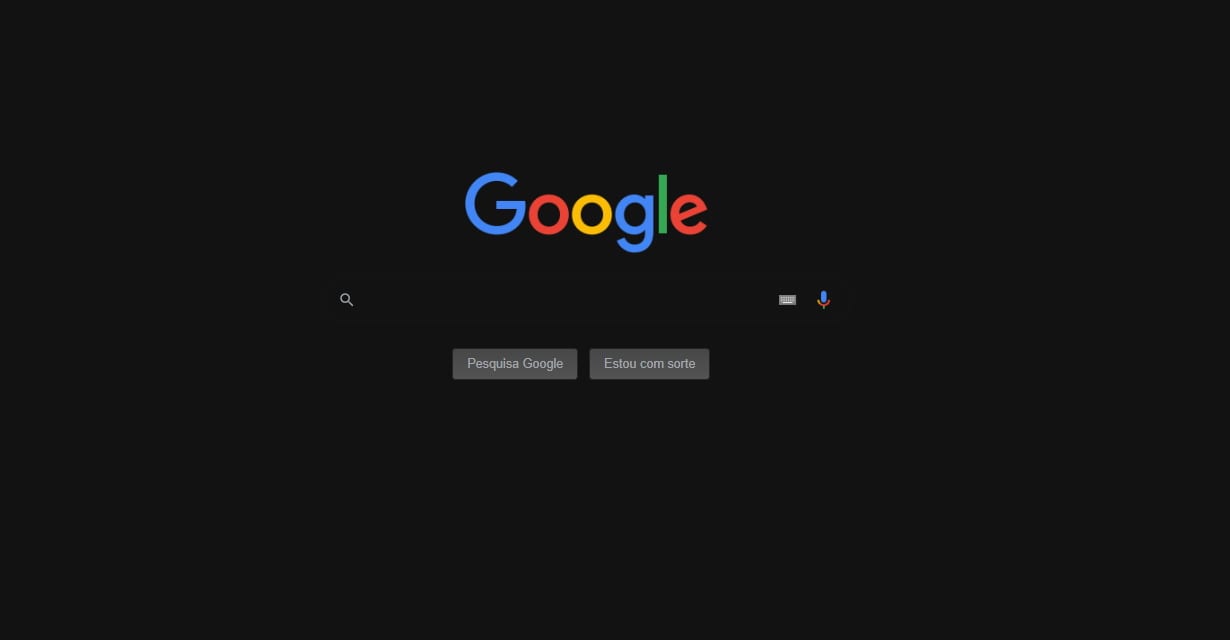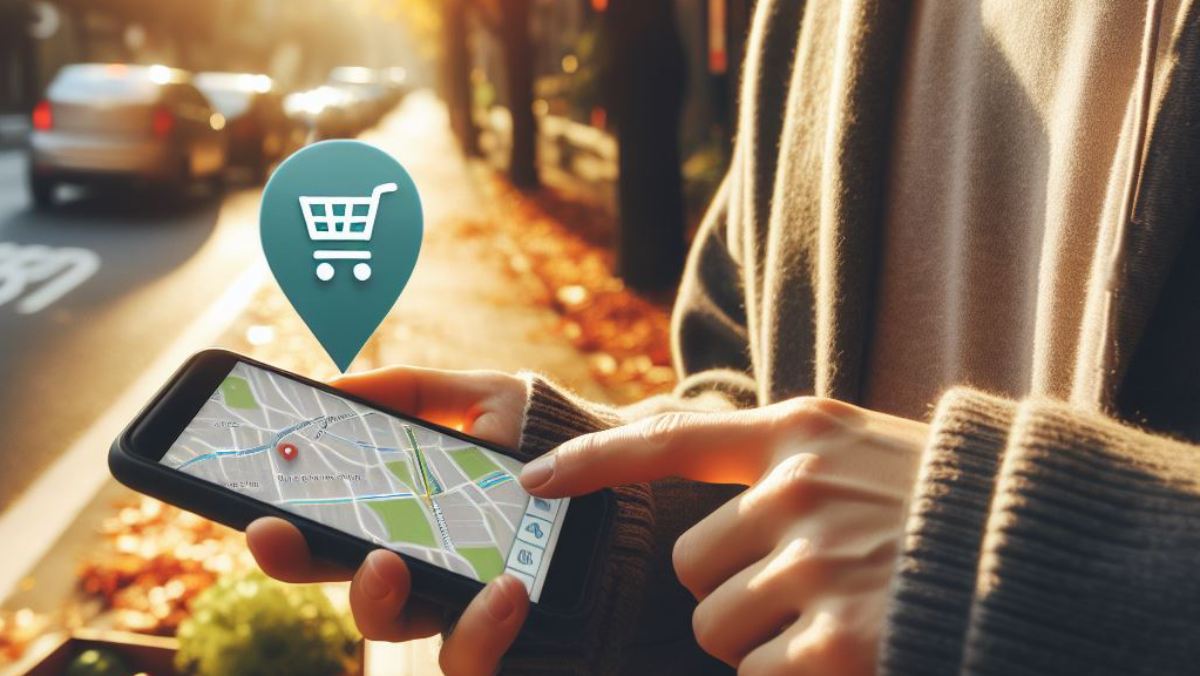O Chrome 78 tem um novo truque na manga: ele pode ativar a força o modo escuro em todos os sites que você visita, pondo fim aos fundos brancos chamativos em sua agradável área de trabalho escura.
Leiam também:
- Como instalar e desinstalar o Google Chrome em todos sistemas
- Como deixar o Chrome super rápido em 5 passos
Esta é uma solução de força bruta
O Google Chrome já possui um modo escuro embutido, inclusive já ensinamos como ativar. Mas os sites mudam automaticamente para o modo escuro, desde que ele seja compatível. Mas a maioria dos sites não possui o modo escuro automático – ou qualquer modo escuro.
Em vez de esperar que milhões de sites entrem no caminho sombrio da força, a nova opção “Forçar modo escuro para conteúdo da Web” do Chrome tornará todos esses sites escuros, mesmo que não tenham a função. É como usar o “Smart Invert” em um iPhone, ou o inversos de cores do Android – as cores claras ficam escuras, mas sem alterar as imagens.
Essa é uma solução de força bruta e não será tão bonita quanto esperar que os sites habilitem seus próprios novos temas escuros, e sejamos honestos, isso vai demorar anos para acontecer. Mas isso tornará sua navegação escura em todos os sites que você ativar, sem exceção.
A ativação dessa opção não ativará o modo escuro no Chrome. Para isso, será necessário ativar a opção de modo escuro em todo o sistema operacional . Por exemplo, no Windows 10, vá para Configurações> Personalização> Cores e selecione “Escuro” em Escolha o seu modo de aplicativo padrão. No macOS, ative o modo escuro em Preferências do sistema> Geral .
Como forçar o modo escuro em todos os sites
Deseja experimentar? Esta opção está disponível como uma opção oculta no Chrome 78. Como toda flag, é uma opção experimental que pode ser alterada ou removida a qualquer momento. Um dia, pode mudar para uma opção adequada na tela Configurações do Chrome ou desaparecer completamente.
- Para encontrá-lo, digite “chrome://flags” na barra de endereços do Chrome e pressione Enter.
- Na caixa escrita “Search Flags“, digite “Dark Mode“.
- Clique na caixa à direita de “Force Dark Mode for Web Contents” e selecione “Enabled“no lugar de Default.
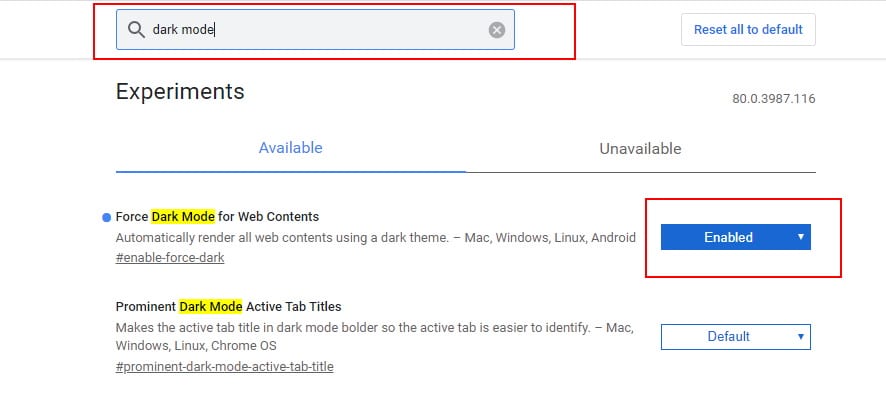
- Clique em “Relaunch” para reiniciar o Chrome. O Chrome fechará e reiniciará todas as suas páginas da web abertas. Salve qualquer conteúdo nessas páginas – por exemplo, o que você digitou nas caixas de texto – antes de reiniciar o navegador.
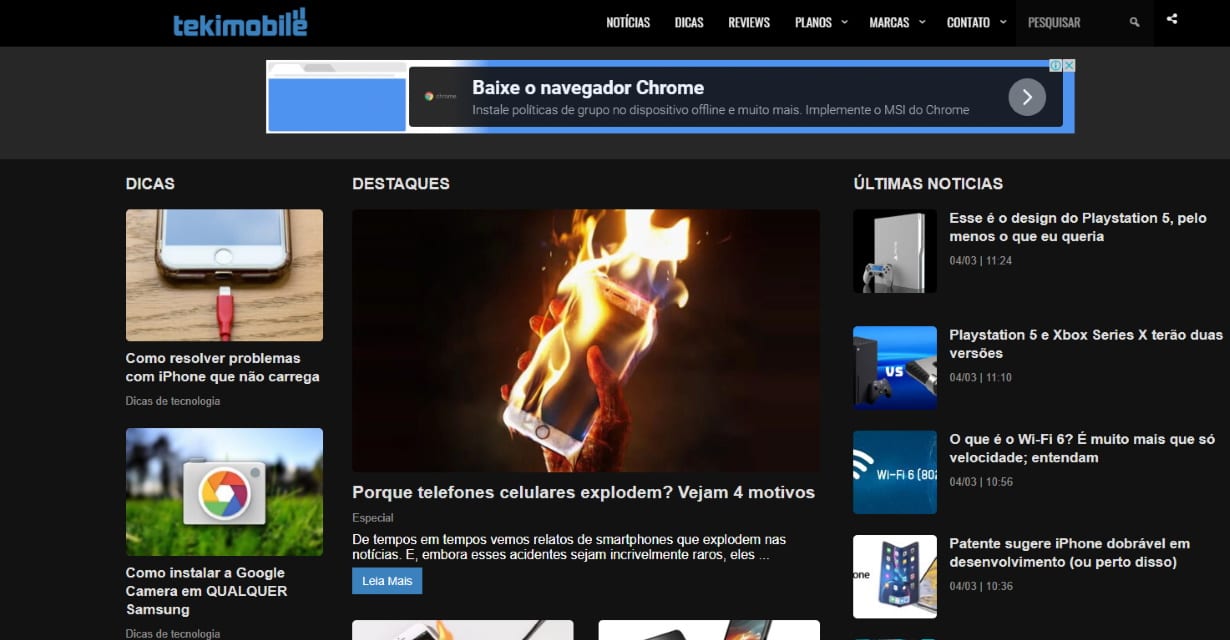
Navegue e veja como funciona. Se você não gostar, volte para a tela Experiências do Chrome, altere essa opção para “Default” e reinicie o navegador. O Chrome deixará de mexer nas cores do site depois que você desabilitar esta opção.
Você também pode tentar outras opções do Force Mode. Os diferentes modos produzirão resultados diferentes nas páginas da web. Alguns deles até invertem imagens claras, tornando-as escuras. Isso fará com que as imagens pareçam diferentes, é claro, mas pode ser conveniente se você quiser uma área de trabalho consistentemente escura.
Não se sinta obrigado a usar o modo escuro, se não gostar. O modo escuro está na moda, mas pode não ser realmente melhor para você.
Quer continuar vendo dicas sobre o Google Chrome? Vejam outras abaixo:
- Como desativar extensões e plugins no Google Chrome
- Como usar o buscador Google ao invés do Bing no novo Edge
- Como instalar extensões do Chrome manualmente, de qualquer lugar
- Chrome acabando com sua memória RAM? Desative o Software Reporter Tool
- Como usar extensões do Chrome no Android